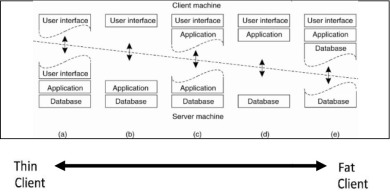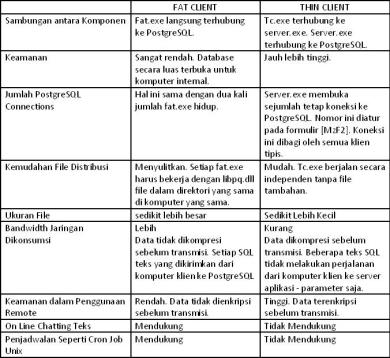Selasa, 30 November 2010
Pendapat Tentang Masalah yang ada di Indonesia Pada Saat ini
Jumat, 08 Oktober 2010
sedikit tips bermain gitar autodidak
Setiap orang pasti mempunyai tips masing-masing untuk berlatih gitar setiap harinya.
biasanya saya melakukan bermain gitar sedikitnya sehari sekitar 2 jam. Kata gitais-gitaris lain
saya harus bermain secara rutin sehingga nantinya akan mendapatkan hasil yang besar.
Dalam tips ini Anda akan mempelajari cara membuat rutinitas latihan yang seimbang dan akan membantu Anda bekerja menuju visi utama Anda tentang bagaimana Anda ingin bermain gitar.
Saya biasanya membagi pelajaran dalam berlatih gitar,
yang pertama :
latihan telinga, saya mendengarkan atau melihat video gitaris-gitaris handal,sedikit demi sedikit saya mencoba mengikuti permainanya dan menyamakan suaranya.
kedua :
teknik, ketika saya sudah mendapatkan feel dari lagu tersebut, saya mencoba untuk displin, memainkanya tidak terburu-buru, nada tidak berubah dan penting mencobalah dengan berulang-ulang.
ketiga :
improvisasikanlah lagu orang lain menjadi lebih harmonis, sehingga menambah skill anda.
keempat :
sering-seringlah membaca buku music, karna di situ kita mendapatkan tips-tips untuk bermain gitar menjadi lebih handal.
empat langkah yang diatas akan menghasilkan anda bermain dengan rapih,bersih,mendapatkan
spedd,tempo dll. mungkin ini salah satu tips orang bermain gitar, masih banyak tips-tips lain yang bisa anda gunakan sebagai reverensi anda untuk menjadi gitaris yang lebih handal.
trimakasih by inubanu
Kamis, 24 Juni 2010
Konfigurasi proxy squid fedora 8
Rabu, 23 Juni 2010
Belajar Hacking
Sebenarnya Hacking itu apasih?
Jawaban saya hanya satu, Hacking adalah suatu seni, Hacking is an art. Seni seperti apa? ya seni seperi Hacking. hehe
Ilmu Hacking itu wajib anda pelajari, seperti apa dan bagaimana Hacking itu tergantung dari pola pikir anda sendiri. Hacking bisa jadi kegiatan gelap bisa juga kegiatan putih, tau sendirikan maksudnya..? Anda bisa belajar dari internet, buku, atau dari masternya. Dengan begitu anda akan tau bagaimana kita mengantisipasi suatu Hacking yang dilakukan orang lain terhadap kita.
Pro dan Kontra Hacking
Pro Kontra
Etika Hacking Semua informasi adalah free Jika semua informasi adalah free, maka tidak ada ladi privacy
Aspek Security Intrusion adalah ilustrasi kelemahan sistem Tidak perlu menjadi pencuri untuk menunjukkan pintu yang tidak terkunci
Idle Machines Hacking hanya pada idle machines idle machines milik siapa ?
science education hanya membobol tapi tidak merusak “hacker wannabe” berpotensi sangat besar untuk merusak
Okeh, sekarang waktunya melakukan aksi…
1. Fase Persiapan
~ Mengumpulkan informasi sebanyak-banyaknya
- Secara Aktif : – portscanning
- network mapping
- OS Detection
- application fingerprinting
Semua itu bisa dilakukan menggunakan toolz tambahan seperti nmap atau netcat
- Secara Pasif : – mailing-list (jasakom, newbie_hacker, hackelink, dsb)
- via internet registries (informasi domain, IP Addres)
- Website yang menjadi terget
2. Fase Eksekusi
~ Setelah mendapatkan informasi, biasanya akan didapatkan informasi mengenai OS yg digunakan, serta port yang terbuka dengan daemon yg sedang berjalan. Selanjutnya mencari informasi mengenai vulnerability holes (celah kelemahan suatu program) dan dimanfaatkan menggunakan exploit (packetstromsecurity.org, milis bugtraq, atau mencari lewat #IRC).
~ Mengekspolitasi Vulnerability Holes
- compile eksploit -> local host -> $gcc -o exploit exploit.c
$./exploit
# hostname (# tanda mendapatkan akses root)
remote host -> $gcc -o exploit exploit.c
$./exploit -t www.terget.com
# (klo beruntung mendapatkan akes root)
~ Brute Force
- Secara berulang melakukan percobaan otentifikasi.
- Menebak username dan password.
- Cracking password file
~ Social Engineering
- Memperdayai user untuk memeberi tahu Username dan password
- Intinya ngibulin user….
3. Fase Setelah Eksekusi
~ Menginstall backdoor, trojans, dan rootkit
~ Menghapus jejak dengan memodifikasi file log agar tidak dicurigai admin
~ Menyalin /etc/passwd atau /etc/shadow/passwd
Nah, intinya seh cara masuk ke server seseorang seperti fase diatas. Mencari informasi, temukan exploit, dan tinggalkan backdoor. Cuma masalahnya hacking bukanlah segampang cara-cara diatas. Itu hanyalah teori, banyak hal yang harus diperhatikan jika ingin mempraketekkan hacking ke server seseorang. Jangan sekali-kali mencoba2 hacking ke server orang tanpa memperhatikan anonimitas (apalagi klo connectnya lewat komputer pribadi tanpa menggunakan proxy). Ntar klo ketahuan bisa repot. Saran gue, cobalah pada mesin localhost dulu (komuter pribadi), klo terhubung ke LAN lebih bagus. Sediakan server yang khusus buat dioprek. Selanjutnya terserah anda………
Referensi :
-Hacking and Defense, Jim Geovedi, negative@magnesium.net
-Network Defense, Jim Geovedi, negative@magnesium.net
HTTPS di FEDORA
langkah pertama :
1. Install dahulu paket apache2 dengan mengetikan perintah
-apt-get install apache2
2. Membuat certificate dengan perintah
mkdir /etc/apache2/ssl
make-ssl-cert /usr/share/ssl-cert/ssleay.cnf /etc/apache2/ssl/apache.pem
3. setelah itu aktifkan mode ssl dan restart apache2 dengan perintah
a2enmod ssl
/etc/init.d/apache2 force-reload
4. setelah di aktifkan waktunya untuk merestart service apache2 yaitu dengan perintah
/etc/init.2/apache2 restart
5. sekarang waktunya meginstall paket tulis perintah
# yum install httpd
6. Edit file konfigurasi apache:
# vim /etc/httpd/conf/httpd.conf
Berikut beberapa konfigurasi yang perlu dilakukan:
### Section 1: Global Environment
User apache
Group apache
### Section 2: ‘Main’ server configuration
DocumentRoot “/var/www/html”
DirectoryIndex index.html index.html.var index.php
### Section 3: Virtual Hosts
# Konfigurasi virtual host
Include ./conf/vhosts.conf
7. Buat file virtual host:
# vim /etc/httpd/conf/vhosts.conf
NameVirtualHost 192.168.0.22:80
ServerAdmin admin@linuxer.local
DocumentRoot /var/www/html
ServerName linuxer.local
ServerAlias www.linuxer.local
ErrorLog logs/error_log
CustomLog logs/access_log combined
ServerAdmin admin@linuxer.local
DocumentRoot /var/www/html/fxm_bainurahman
ServerName fxm_bainurahman.local
ServerAlias www.fxm_bainurahman.local
ErrorLog logs/fxm_bainurahman.local-error_log
CustomLog logs/fxm_bainurahman.local-access_log combined
ServerAdmin admin@linuxer.local
DocumentRoot /var/www/html/thejakcyber
ServerName thejakcyber.local
ServerAlias www.thejakcyber.local
ErrorLog logs/thejakcyber.local-error_log
CustomLog logs/thejakcyber.local-access_log combined
Langkah terakhir yaitu mejalankan daemon web server untuk runlevel yang diinginkan:
# /sbin/chkconfig –levels 235 httpd on
Senin, 14 Juni 2010
KONFIGURASI BIND FEDORA 8
$ su -
2. cek paket Bind :
# rpm -qa | grep bind
3. konfigurasi interface dengan ip private :
isikan ip, netmask dan hwaddr(hwaddr bisa diketahui dengan comand ifconfig di Terminal)
# nano /etc/sysconfig/network-script/ifcfg-eth0
4. konfigurasi hosts :
beri tanda pagar(#) di depan ip localhost, lalu tambahkan ip private dan nameserver terserah anda
# nano /etc/hosts
5. konfigurasi resolv.conf agar name server bisa di cari :
# nano /etc/resolv.conf
6. lanjut ke konfigurasi name server :
# gedit /etc/named.conf
// named.caching-nameserver.conf
//
// Provided by Red Hat caching-nameserver package to configure the
// ISC BIND named(8) DNS server as a caching only nameserver
// (as a localhost DNS resolver only).
//
// See /usr/share/doc/bind*/sample/ for example named configuration files.
//
// DO NOT EDIT THIS FILE - use system-config-bind or an editor
// to create named.conf - edits to this file will be lost on
// caching-nameserver package upgrade.
//
options {
#listen-on port 53 { 127.0.0.1; };
#listen-on-v6 port 53 { ::1; };
directory "/var/named";
dump-file "/var/named/data/cache_dump.db";
statistics-file "/var/named/data/named_stats.txt";
memstatistics-file "/var/named/data/named_mem_stats.txt";
allow-query { localhost; 192.168.7.0/24; };
recursion yes;
allow-transfer { localhost; 192.168.7.0/24; };
allow-recursion { localhost; 192.168.7.0/24; };
};
controls { inet 127.0.0.1 allow { localhost; } keys {rndckey;};
};
logging {
channel default_debug {
file "data/named.run";
severity dynamic;
};
};
view "internal" {
match-clients {
localhost;
192.168.7.0/24;
};
zone "." IN {
type hint;
file "named.ca";
};
//name server
zone "m_bainurahman.com" IN {
type master;
file "m_bainurahman.com.db";
allow-update { none; };
};
//reverse
zone "7.168.192.in-addr.arpa" IN {
type master;
file "192.db";
allow-update { none; };
};
//copian /etc/named.rfc
zone "localhost.localdomain" IN {
type master;
file "named.localhost";
allow-update { none; };
};
zone "localhost" IN {
type master;
file "named.localhost";
allow-update { none; };
};
zone "1.0.0.0.0.0.0.0.0.0.0.0.0.0.0.0.0.0.0.0.0.0.0.0.0.0.0.0.0.0.0.0.ip6.arpa" IN {
type master;
file "named.loopback";
allow-update { none; };
};
zone "1.0.0.127.in-addr.arpa" IN {
type master;
file "named.loopback";
allow-update { none; };
};
zone "0.in-addr.arpa" IN {
type master;
file "named.empty";
allow-update { none; };
};
};
#include "/etc/named.rfc1912.zones";
include "/etc/rndc.key";
7. konfigurasi dari name server :
# nano /var/named/chroot/var/named/m_bainurahman.com.db
$TTL 86400
@ IN SOA inu.m_bainurahman.com. root.inu.m_bainurahman.com. (
02041991 ;Serial
3600 ;Refresh
1800 ;Retry
604800 ;Expire
86400 ;Minimum TTl
)
IN NS inu.m_bainurahman.com.
IN A 192.168.7.2
IN MX 20 inu.m_bainurahman.com.
oscar IN A 191.168.7.2
8. konfigurasi reverse domain :
# nano /var/named/chroot/var/named/192.db
$TTL 86400
@ IN SOA inu.m_bainurahman. root.inu.m_baniurahman.com. (
02041991 ;Serial
3600 ;Refresh
1800 ;Retry
604800 ;Expire
86400 ;Minimum TTL
)
@ IN NS inu.m_bainurahman.com.
1 IN PTR inu.m_bainurahman.com.
9. terakir tinggal restart named
# service named restart
10. sekarang waktunya mengetes domain yang qt buat yaitu dengan perintah :
# nslookup m_bainurahman.com
instal IIS pada win 7
Senin, 24 Mei 2010
MEMBUAT KONFIGURASI DNS DI UBUNTU
Kamis, 22 April 2010
Instal Mail Server DI Windows Server 2003
- 4 buah laptop
- 1 buah switch 5 port
- 4 buah kabel UTP
Ø Langkah :
Langkah pertama yaitu men-setting laptop yang digunakan sebagai server, dengan menggunakan OS Windows Server 2003 pada VMware Workstation .
Ø Langkah setting sebagai berikut :
- Domain Controller sudah terinstall terlebih dahulu.
- Pilih start >>manage your sever.
- Kemudian pilih Mail server.
- Pilih Active Direcotri integrated.
- Masukan nama domain email yang akan kita buat. Karena kita sudah membuat dns masukan domain yang sama dengan yang sudah kita buat di DNS. Contoh : inu.com kemudian Next.
- Masuk kembai ke manage your server dan pilih manage this email.
- Masuk pada domain email yang kita buat.
- Buat user baru dengan memilih add mailbox, kita dapat membuat account untuk user baru.
- Masukan nama account baru dan passwodnya. (kombinasi password harus kombinasi angka, huruf besar dan kecil).
10. Waktunya pengecekan.
- Dibawah ini adalah Contoh pengiriman email (komputer Inu sebagai Server ) :
>gambar proses pengiriman email dari Fauzi ke Fahmi
>gambar proses pengiriman email dari Fahmi ke Fauzi
>gambar proses pengiriman email dari Ismail ke Fahmi
Senin, 19 April 2010
Menginstal Aktif derectory
Selasa, 13 April 2010
Setting DHCP Server On Ubuntu 9.10
ddns-update-style none;
default-lease-time 600;
max-lease-time 7200;
authoritative;
log-facility local7;
#di isi dengan Ip yang anda mau
subnet 192.168.10.0 netmask 255.255.255.0 {
range 192.168.10.10 192.168.10.100;
option subnet-mask 255.255.255.0;
option broadcast-address 192.168.10.255;
option routers 192.168.10.1;
option domain-name-servers 202.xxx.xxx.xxx,202.xxx.xxx.xxx;
}
5. Restarts services dhcp3-server.
sudo /etc/init.d/dhcp3-server restart
6. silahkan coba di client untuk setting IP Dinamic/DHCP.
Rabu, 07 April 2010
OSI LAYER DAN PROTOKOLNYA

- Lapis 7 OSI : Application Layer
- Lapis 6 OSI : Presentation Layer
- Lapis 5 OSI : Session Layer
- Lapis 4 OSI : Transport Layer
- Lapis 3 OSI : Network Layer
- Lapis 2 OSI : Datalink Layer
- Lapis 1 OSI : Physical Layer
Selasa, 06 April 2010
CARA UPDATE UBUNTU (KERNEL)
- sudo dpkg -i linux-headers-2.6.33-020633_2.6.33-020633_all.deb
- sudo dpkg -i linux-headers-2.6.33-020633-generic_2.6.33-020633_i386.deb
Kamis, 18 Maret 2010
Open distributed system and what benefits does openness provide
Distributed Systems is a reply system components are on the computer network. These components communicate with each other & to coordinate only with sending messages (message passing).
Example: Internet, intranets, mobile computing
Open distribution system is different from the distributed operating system in a fundamental way: Support for distributed applications provided by each host in an open way. There middleware between simple communications facilities that each host provides and applications. This layer ensures a high level of independence between the system and the underlying applications. In this way, the Distributed System programmer may provide different virtual machine depends on the requirements of the relevant application. Each Host Operating System must be equipped with adequate toolset for the set of distributed applications required for the host in order to participate. Full sets are not necessary - the application programmer to pick and choose the appropriate tool. This has major advantages of monolithic Distributed Operating System in terms of performance, management and scalability. Distributed OS provides a common interface for applications regardless of physical platform that supports homogeneity for the application programmer.
Benefits of an open distribution system is:
- Support for extensibility.
- Each component has an interface (interface), wrote in to publish the other components.
- Integration of the various components should be wrought by a programmer or a different vendor reply.